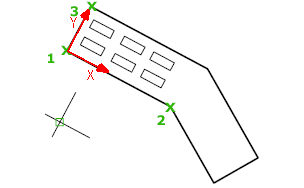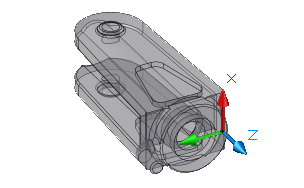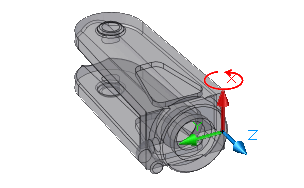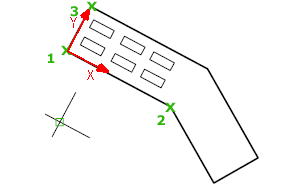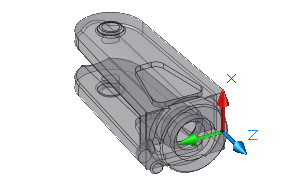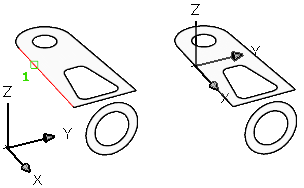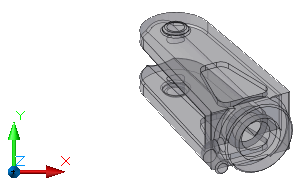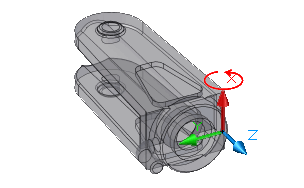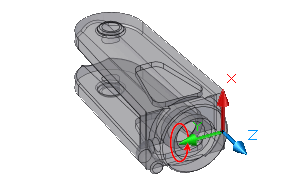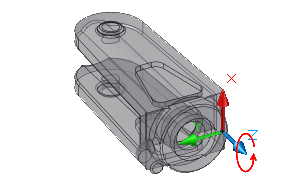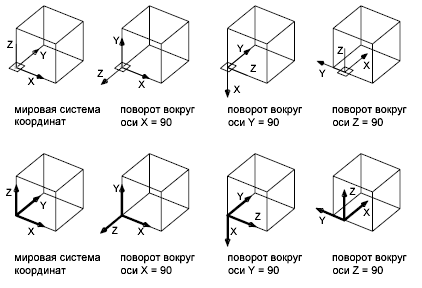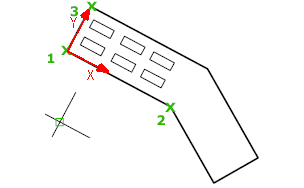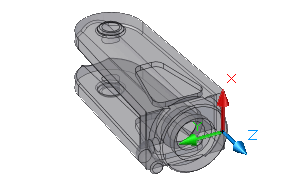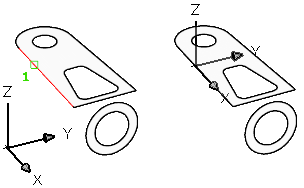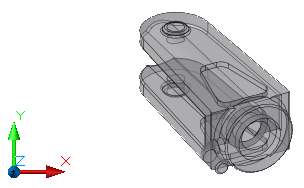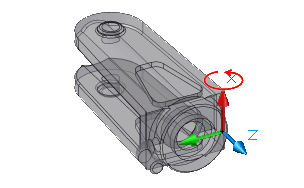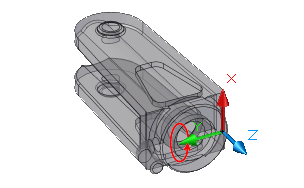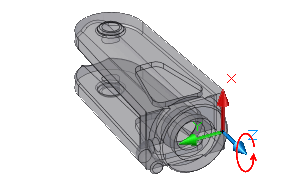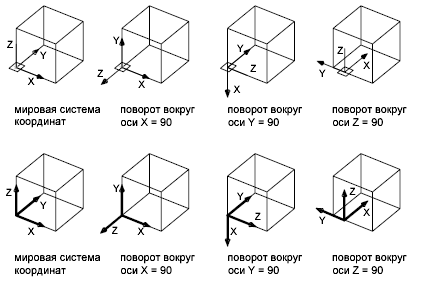Как сбросить пск автокад
AutoCAD
Задание начала координат и ориентации текущей пользовательской системы координат (ПСК).
ПСК — это подвижная декартова система координат, которая задает рабочую плоскость XY, горизонтальное и вертикальное направление, оси вращения и другие полезные геометрические ссылки. При необходимости начало координат и ориентацию ПСК можно изменить, задавая точки, вводя координаты и работая со вспомогательными инструментами чертежа, например режимом «Орто» и сеткой.
ПСК сохраняется с видовым экраном, если значение системной переменной UCSVP для этого видового экрана равно 1.
Отображаются следующие запросы.
Задайте начало ПСК
Задание новой ПСК по одной, двум или трем точкам.
Три точки определяют начало координат, точка на положительной оси X и точка на положительной плоскости XY.
Если не указать значение координаты Z при вводе координаты, используется текущее значение Z.
Грань
Динамическое выравнивание ПСК по грани 3D-объекта.
Наведите курсор на грань, чтобы просмотреть, как будет выровнена ПСК.
Совмещение ПСК со смежной или с задней гранью выбранной кромки.
Поворот ПСК на 180 градусов вокруг оси X.
Поворот ПСК на 180 градусов вокруг оси Y.
Принятие изменений и размещение ПСК.
Именованные
Сохранение и восстановление именованных определений ПСК.
Восстановить
Восстановление сохраненного определения ПСК и использование его в качестве текущего.
Указывает имя определения ПСК для восстановления.
? — список определений ПСК
Создает список подробностей об указанных определениях ПСК.
Сохранить
Сохранение текущей ПСК под заданным именем.
Задает имя для определения ПСК.
Удалить
Удаление определения ПСК из списка сохраненных определений.
? — список определений ПСК
Список сохраненных определений ПСК, показывающих начало координат и оси X, Y и Z для каждого сохраненного определения ПСК относительно текущей ПСК. Введите звездочку для вывода списка всех определений ПСК. Если текущая ПСК совпадает с МСК (мировой системой координат), она отображается в списке под именем «МСК». Если она является пользовательской, но без имени, она отображается в списке под именем БЕЗ ИМЕНИ.
Объект
Совмещение ПСК с выбранным 2D- или 3D-объектом. ПСК можно выровнять по объекту любого типа (включая облака точек), за исключением прямых и 3D-полилиний.
Наведите курсор на объект, чтобы просмотреть, как будет выглядеть выравнивание ПСК, и щелкните мышью, чтобы разместить ПСК. В большинстве случаев начало ПСК располагается в конечной точке, ближайшей к указанной точке, ось X будет выровнена по ребру или по касательной к кривой и ось Z будет выровнена перпендикулярно к объекту.
При наведении курсора на облако точек начало координат ПСК перемещается к ближайшей точке объекта облака точек. Если в облаке точек есть данные сегментации (из Autodesk ReCap Pro), а курсор наводится на плоский сегмент, начало координат ПСК перемещается к ближайшей точке на плоскости, а ось XY ПСК размещается параллельно плоскости XY плоских сегментов. Направление оси Х определяется линей пересечения плоскости, содержащей плоские сегменты, и МСК. Чтобы разместить ПСК, щелкните кнопкой мыши.
Предыдущая
Восстановление предыдущей ПСК.
Можно вернуться назад на последние 10 параметров ПСК в текущем сеансе. Параметры ПСК сохраняются отдельно для пространства модели и пространства листа.
Выравнивание плоскости XY ПСК по плоскости, перпендикулярной направлению взгляда. Начало координат не изменяется, оси X и Y становятся горизонтальной и вертикальной.
Совмещение ПСК с мировой системой координат (МСК).
X, Y, Z
Поворот текущей ПСК вокруг указанной оси.
Если ориентировать большой палец правой руки согласно положительному направлению оси X и согнуть остальные пальцы, то положительное направление вращения будет совпадать с направлением, указываемым согнутыми пальцами.
Если ориентировать большой палец правой руки согласно положительному направлению оси Y и согнуть остальные пальцы, то положительное направление вращения будет совпадать с направлением, указываемым согнутыми пальцами.
Если ориентировать большой палец правой руки согласно положительному направлению оси Z и согнуть остальные пальцы, то положительное направление вращения будет совпадать с направлением, указываемым согнутыми пальцами.
Посредством указания точки начала координат и одного или нескольких углов поворота вокруг осей X, Y и Z можно задать любую ПСК.
Ось Z
Выравнивание ПСК по заданной положительной ветви оси Z.
Начало координат ПСК перемещается в первую указанную точку, положительное направление оси Z проходит через вторую указанную точку.
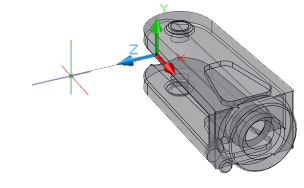
Выравнивание по оси Z с касательной к конечной точке, ближайшей к указанной точке. Положительная полуось Z направлена от объекта.
Применить
(Недоступно в AutoCAD LT.)
Применение параметров текущей ПСК к указанному видовому экрану или ко всем видовым экранам, если для других видовых экранов установлена другая ПСК. (системная переменная UCSVP).
Применение текущей ПСК к указанному видовому экрану и завершение команды ПСК.
Применение текущей ПСК ко всем активным видовым экранам.
Как сбросить пск автокад
 |  |  |  |  |  |
Восстановление и изменение заданных и неименованных ПСК, восстановление именованных и ортогональных ПСК, а также задание режимов знаков ПСК и ПСК для видовых экранов.
Диалоговое окно «ПСК» имеет следующие вкладки:
Вкладка «Именованные ПСК» (диалоговое окно «ПСК»)
Вывод списка ПСК и установка текущей ПСК.
Отображается имя текущей ПСК. Если ПСК не сохранена и не названа, она отображается в списке под именем БЕЗ ИМЕНИ.
Вывод списка систем координат, заданных в текущем чертеже. Если существует несколько видовых экранов, для каждого из которых задано несколько режимов неименованных ПСК, в списке отображается только одна неименованная ПСК, соответствующая текущему видовому экрану. Неименованные ПСК, привязанные к другим видовым экранам (для которых значение системной переменной UCSVP равно 1), в список для текущего видового экрана не включаются. ПСК, установленная в качестве текущей, помечается в списке указателем.
Если текущая ПСК не имеет имени, она всегда выводится в списке первой. Мировая система координат всегда присутствует в списке — ее нельзя удалить или переименовать. Если в сеансе редактирования чертежа для активного видового экрана были заданы другие системы координат, в списке рядом с их именами появляется кнопка «Предыдущая». Для последовательного восстановления этих ПСК служат кнопки «Предыдущая» и «Установить».
Для добавления в список имени ПСК используется опция «Сохранить» команды ПСК. Чтобы переименовать или удалить ПСК, следует нажать правую кнопку мыши на ее имени и выбрать требуемый пункт контекстного меню.
Восстановление выбранной системы координат. Кроме того, восстановление отдельной системы координат осуществляется следующими способами: дважды нажать левую кнопку мыши на имени ПСК; нажать правую кнопку мыши на имени ПСК и выбрать в контекстном меню пункт «Установить». При восстановлении текст текущей ПСК обновляется.
Переименовать (только в контекстном меню)
Переименование пользовательской ПСК. Мировую систему координат переименовать нельзя. Кроме того, для переименования ПСК можно дважды нажать левую кнопку мыши на ее имени в списке.
Удалить (только в контекстном меню)
Удаляется пользовательская ПСК. Мировую СК удалить невозможно.
Вкладка «Ортогональные ПСК» (диалоговое окно «ПСК»)
Замена ПСК одной из ортогональных ПСК.
Отображение имени текущей ПСК. Если ПСК не сохранена и не названа, она отображается в списке под именем БЕЗ ИМЕНИ.
Список ортогональных ПСК
Вывод шести ортогональных систем координат, заданных в текущем чертеже. Ортогональные системы координат задаются относительно ПСК, указанной в списке «Относительно». В столбце «Глубина» перечислены значения расстояний между плоскостью XY ортогональной системы координат и параллельной ей плоскостью, проходящей через начало базовой системы координат (ее имя хранится в системной переменной UCSBASE).
Указывается имя ортогональной системы координат.
Задание расстояния между плоскостью XY ортогональной ПСК и параллельной ей плоскостью, проходящей через начало базовой системы координат, имя которой хранится в системной переменной UCSBASE. Параллельная плоскость может совпадать с плоскостью XY, YZ или XZ базовой системы координат.
Восстановление выбранной системы координат. Кроме того, восстановление отдельной системы координат осуществляется следующими способами: дважды нажать левую кнопку мыши на имени ПСК; нажать правую кнопку мыши на имени ПСК и выбрать в контекстном меню пункт «Установить».
Выбор базовой системы координат, относительно которой будет задана ортогональная ПСК. По умолчанию в качестве базовой системы координат используется МСК. В списке отображаются все именованные ПСК, существующие в текущем чертеже.
При каждом изменении параметра «Относительно» восстанавливается положение по умолчанию для начала выбранной ортогональной ПСК.
Если ортогональная система координат сохранена в чертеже как часть конфигурации видовых экранов или, а также если параметр «Относительно» имеет значение, отличное от «Мировая», имя этой системы координат заменяется на БЕЗ ИМЕНИ, чтобы ее можно было отличить от стандартных ортогональных систем координат.
Сброс (только в контекстном меню)
Восстановление начала выбранной ортогональной системы координат. Начало ортогональной системы координат может быть перенесено из точки 0,0,0 в другую точку с помощью опции «Перенести» команды ПСК. Для сброса начала выбранной ортогональной ПСК следует нажать правую кнопку мыши на ее имени и выбрать в контекстном меню пункт «Сброс». Начало совмещается с точкой (0,0,0) указанной базовой системы координат.
Глубина (в контекстном меню или при двойном нажатии)
Задание расстояния между плоскостью XY ортогональной ПСК и параллельной ей плоскостью, проходящей через начало базовой системы координат. В диалоговом окне «Глубина ортогональной ПСК» необходимо ввести значение глубины или нажать кнопку «Задание нового начала» и указать новую глубину или новое положение начала координат непосредственно на чертеже.
Вкладка «Режимы» (диалоговое окно «ПСК»)
Отображение и изменение сохраненных с видовым экраном режимов знака ПСК и ПСК.
Задание режима отображения знака ПСК для текущего видового экрана.
Отображение знака ПСК на текущем видовом экране.
Отображение знака ПСК на текущем видовом экране в точке начала координат. Если убрать этот флажок (или если начало ПСК находится за пределами видового экрана), знак ПСК располагается в левом нижнем углу видового экрана.
Применение режимов знака ПСК ко всем активным видовым экранам текущего чертежа.
Задание поведения ПСК при обновлении ее режима.
Сохранять ПСК с ВЭкраном
Сохранение режима ПСК с видовым экраном. Установка этого флажка позволяет задать значение системной переменной UCSVP. Если убрать этот флажок, для заданного видового экрана используется ПСК текущего видового экрана.
Восстановление вида в плане при смене системы координат на видовом экране (системная переменная UCSFOLLOW).
AutoCAD
Задание начала координат и ориентации текущей пользовательской системы координат (ПСК).
ПСК — это подвижная декартова система координат, которая задает рабочую плоскость XY, горизонтальное и вертикальное направление, оси вращения и другие полезные геометрические ссылки. При необходимости начало координат и ориентацию ПСК можно изменить, задавая точки, вводя координаты и работая со вспомогательными инструментами чертежа, например режимом «Орто» и сеткой.
ПСК сохраняется с видовым экраном, если значение системной переменной UCSVP для этого видового экрана равно 1.
Отображаются следующие запросы.
Задайте начало ПСК
Задание новой ПСК по одной, двум или трем точкам.
Три точки определяют начало координат, точка на положительной оси X и точка на положительной плоскости XY.
Если не указать значение координаты Z при вводе координаты, используется текущее значение Z.
Грань
Динамическое выравнивание ПСК по грани 3D-объекта.
Наведите курсор на грань, чтобы просмотреть, как будет выровнена ПСК.
Совмещение ПСК со смежной или с задней гранью выбранной кромки.
Поворот ПСК на 180 градусов вокруг оси X.
Поворот ПСК на 180 градусов вокруг оси Y.
Принятие изменений и размещение ПСК.
Именованные
Сохранение и восстановление именованных определений ПСК.
Восстановить
Восстановление сохраненного определения ПСК и использование его в качестве текущего.
Указывает имя определения ПСК для восстановления.
? — список определений ПСК
Создает список подробностей об указанных определениях ПСК.
Сохранить
Сохранение текущей ПСК под заданным именем.
Задает имя для определения ПСК.
Удалить
Удаление определения ПСК из списка сохраненных определений.
? — список определений ПСК
Список сохраненных определений ПСК, показывающих начало координат и оси X, Y и Z для каждого сохраненного определения ПСК относительно текущей ПСК. Введите звездочку для вывода списка всех определений ПСК. Если текущая ПСК совпадает с МСК (мировой системой координат), она отображается в списке под именем «МСК». Если она является пользовательской, но без имени, она отображается в списке под именем БЕЗ ИМЕНИ.
Объект
Совмещение ПСК с выбранным 2D- или 3D-объектом. ПСК можно выровнять по объекту любого типа (включая облака точек), за исключением прямых и 3D-полилиний.
Наведите курсор на объект, чтобы просмотреть, как будет выглядеть выравнивание ПСК, и щелкните мышью, чтобы разместить ПСК. В большинстве случаев начало ПСК располагается в конечной точке, ближайшей к указанной точке, ось X будет выровнена по ребру или по касательной к кривой и ось Z будет выровнена перпендикулярно к объекту.
При наведении курсора на облако точек начало координат ПСК перемещается к ближайшей точке объекта облака точек. Если в облаке точек есть данные сегментации (из Autodesk ReCap Pro), а курсор наводится на плоский сегмент, начало координат ПСК перемещается к ближайшей точке на плоскости, а ось XY ПСК размещается параллельно плоскости XY плоских сегментов. Направление оси Х определяется линей пересечения плоскости, содержащей плоские сегменты, и МСК. Чтобы разместить ПСК, щелкните кнопкой мыши.
Предыдущая
Восстановление предыдущей ПСК.
Можно вернуться назад на последние 10 параметров ПСК в текущем сеансе. Параметры ПСК сохраняются отдельно для пространства модели и пространства листа.
Выравнивание плоскости XY ПСК по плоскости, перпендикулярной направлению взгляда. Начало координат не изменяется, оси X и Y становятся горизонтальной и вертикальной.
Совмещение ПСК с мировой системой координат (МСК).
X, Y, Z
Поворот текущей ПСК вокруг указанной оси.
Если ориентировать большой палец правой руки согласно положительному направлению оси X и согнуть остальные пальцы, то положительное направление вращения будет совпадать с направлением, указываемым согнутыми пальцами.
Если ориентировать большой палец правой руки согласно положительному направлению оси Y и согнуть остальные пальцы, то положительное направление вращения будет совпадать с направлением, указываемым согнутыми пальцами.
Если ориентировать большой палец правой руки согласно положительному направлению оси Z и согнуть остальные пальцы, то положительное направление вращения будет совпадать с направлением, указываемым согнутыми пальцами.
Посредством указания точки начала координат и одного или нескольких углов поворота вокруг осей X, Y и Z можно задать любую ПСК.
Ось Z
Выравнивание ПСК по заданной положительной ветви оси Z.
Начало координат ПСК перемещается в первую указанную точку, положительное направление оси Z проходит через вторую указанную точку.
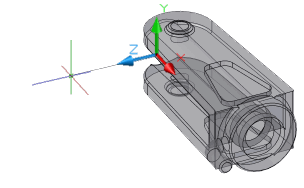
Выравнивание по оси Z с касательной к конечной точке, ближайшей к указанной точке. Положительная полуось Z направлена от объекта.
Применить
(Недоступно в AutoCAD LT.)
Применение параметров текущей ПСК к указанному видовому экрану или ко всем видовым экранам, если для других видовых экранов установлена другая ПСК. (системная переменная UCSVP).
Применение текущей ПСК к указанному видовому экрану и завершение команды ПСК.
Применение текущей ПСК ко всем активным видовым экранам.
AutoCAD
Не удалось извлечь оглавление
ПСК (команда)
Задание начала координат и ориентации текущей пользовательской системы координат (ПСК).
ПСК — это подвижная декартова система координат, которая задает рабочую плоскость XY, горизонтальное и вертикальное направление, оси вращения и другие полезные геометрические ссылки. При необходимости начало координат и ориентацию ПСК можно изменить, задавая точки, вводя координаты и работая со вспомогательными инструментами чертежа, например режимом «Орто» и сеткой.
ПСК сохраняется с видовым экраном, если значение системной переменной UCSVP для этого видового экрана равно 1.
Отображаются следующие запросы.
Задайте начало ПСК
Задание новой ПСК по одной, двум или трем точкам.
Три точки определяют начало координат, точка на положительной оси X и точка на положительной плоскости XY.
Если не указать значение координаты Z при вводе координаты, используется текущее значение Z.
Грань
Динамическое выравнивание ПСК по грани 3D-объекта.
Наведите курсор на грань, чтобы просмотреть, как будет выровнена ПСК.
Совмещение ПСК со смежной или с задней гранью выбранной кромки.
Поворот ПСК на 180 градусов вокруг оси X.
Поворот ПСК на 180 градусов вокруг оси Y.
Принятие изменений и размещение ПСК.
Именованные
Сохранение и восстановление именованных определений ПСК.
Восстановить
Восстановление сохраненного определения ПСК и использование его в качестве текущего.
Указывает имя определения ПСК для восстановления.
? — список определений ПСК
Создает список подробностей об указанных определениях ПСК.
Сохранить
Сохранение текущей ПСК под заданным именем.
Задает имя для определения ПСК.
Удалить
Удаление определения ПСК из списка сохраненных определений.
? — список определений ПСК
Список сохраненных определений ПСК, показывающих начало координат и оси X, Y и Z для каждого сохраненного определения ПСК относительно текущей ПСК. Введите звездочку для вывода списка всех определений ПСК. Если текущая ПСК совпадает с МСК (мировой системой координат), она отображается в списке под именем «МСК». Если она является пользовательской, но без имени, она отображается в списке под именем БЕЗ ИМЕНИ.
Объект
Совмещение ПСК с выбранным 2D- или 3D-объектом. ПСК можно выровнять по объекту любого типа (включая облака точек), за исключением прямых и 3D-полилиний.
Наведите курсор на объект, чтобы просмотреть, как будет выглядеть выравнивание ПСК, и щелкните мышью, чтобы разместить ПСК. В большинстве случаев начало ПСК располагается в конечной точке, ближайшей к указанной точке, ось X будет выровнена по ребру или по касательной к кривой и ось Z будет выровнена перпендикулярно к объекту.
При наведении курсора на облако точек начало координат ПСК перемещается к ближайшей точке объекта облака точек. Если в облаке точек есть данные сегментации (из Autodesk ReCap Pro), а курсор наводится на плоский сегмент, начало координат ПСК перемещается к ближайшей точке на плоскости, а ось XY ПСК размещается параллельно плоскости XY плоских сегментов. Направление оси Х определяется линей пересечения плоскости, содержащей плоские сегменты, и МСК. Чтобы разместить ПСК, щелкните кнопкой мыши.
Предыдущая
Восстановление предыдущей ПСК.
Можно вернуться назад на последние 10 параметров ПСК в текущем сеансе. Параметры ПСК сохраняются отдельно для пространства модели и пространства листа.
Выравнивание плоскости XY ПСК по плоскости, перпендикулярной направлению взгляда. Начало координат не изменяется, оси X и Y становятся горизонтальной и вертикальной.
Совмещение ПСК с мировой системой координат (МСК).
X, Y, Z
Поворот текущей ПСК вокруг указанной оси.
Если ориентировать большой палец правой руки согласно положительному направлению оси X и согнуть остальные пальцы, то положительное направление вращения будет совпадать с направлением, указываемым согнутыми пальцами.
Если ориентировать большой палец правой руки согласно положительному направлению оси Y и согнуть остальные пальцы, то положительное направление вращения будет совпадать с направлением, указываемым согнутыми пальцами.
Если ориентировать большой палец правой руки согласно положительному направлению оси Z и согнуть остальные пальцы, то положительное направление вращения будет совпадать с направлением, указываемым согнутыми пальцами.
Посредством указания точки начала координат и одного или нескольких углов поворота вокруг осей X, Y и Z можно задать любую ПСК.
Ось Z
Выравнивание ПСК по заданной положительной ветви оси Z.
Начало координат ПСК перемещается в первую указанную точку, положительное направление оси Z проходит через вторую указанную точку.
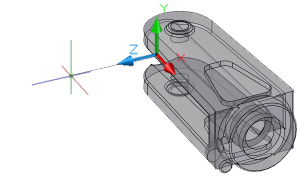
Выравнивание по оси Z с касательной к конечной точке, ближайшей к указанной точке. Положительная полуось Z направлена от объекта.
Применить
(Недоступно в AutoCAD LT.)
Применение параметров текущей ПСК к указанному видовому экрану или ко всем видовым экранам, если для других видовых экранов установлена другая ПСК. (системная переменная UCSVP).
Применение текущей ПСК к указанному видовому экрану и завершение команды ПСК.
Применение текущей ПСК ко всем активным видовым экранам.